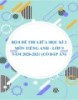Với “Đề thi giữa học kì 2 môn Tin học lớp 9 năm 2020-2021 có đáp án - Trường THCS TT Hương Sơn” được chia sẻ dưới đây, các bạn học sinh được ôn tập, củng cố lại kiến thức đã học, rèn luyện và nâng cao kỹ năng giải bài tập để chuẩn bị cho kì thi giữa HK2 sắp tới đạt được kết quả mong muốn. Mời các bạn tham khảo đề thi!
AMBIENT/
Chủ đề:
Nội dung Text: Đề thi giữa học kì 2 môn Tin học lớp 9 năm 2020-2021 có đáp án - Trường THCS TT Hương Sơn
- TRƯỜNG THCS TT HƯƠNG SƠN ĐỀ KIÊM TRA HỌC KỲ II NĂM HỌC 2020 2021
MÔN: TIN HỌC 9
Thời gian: 45 phút (Không kể thời gian giao đề)
I. PHẦN TRẮC NGHIỆM(2đ). Lựa chọn phương án trả lời đúng nhất trong các câu
sau:
Câu 1: Để Chọn màu nền cho trang chiếu ta vào:
A. Insert \ Background B. Format \ Background
C. Edit \ Background D. File \ Background
Câu 2: Chúng ta gọi một cách ngắn gọn các nội dung trên các trang chiếu là:
A. Văn bản B. Hình ảnh C. Âm thanh D. Đối tượng
Câu 3. Để chèn âm thanh, phim ảnh vào PowerPoint em thực hiện
A. Insert – Slide From File B. Format – Movies and Sound
C. Insert – Movies and Sound D. Slide Show – Movies and Sound
Câu 4 . Sắp xếp theo thứ tự các bước để tạo màu nền cho trang chiêu? ́
Nháy nút Apply trên hộp thoại. Nháy mũi tên và chọn màu thích hợp.
Chọn lệnh Format Background. Chọn trang chiếu trong ngăn trái (ngăn Slide).
A. B. C. D.
Câu 5: Khi đang làm việc với PowerPoint, muốn xóa bỏ một Slide, ta thực hiện?
A. File Delete Slide B. Slide Show Delete Slide
C. Tools Delete Slide D. Edit Delete Slide
Câu 6: Để tạo hiệu ứng cho các đối tượng trên trang chiếu ta vào:
A. Slide Show \ Animation Schemes B. Slide Show \ Custom Animation
C. Slide Show \ Slide Transition D. Slide Show \ Animation Transition
Câu 7 Hãy chọn câu trả lời sai trong các câu sau:
A. Ảnh động bao gồm một số ảnh tĩnh ghép lại và thể hiện theo thứ tự thời gian trên màn
hình
B. Phim được quay bằng máy ảnh kĩ thuật số cũng là một dạng ảnh động
C. Ảnh động là ảnh chụp lại một cảnh hoạt động của con người hoặc các sự vật
D. Khi hiển thị ảnh động trên màn hình máy tính ta sẽ nhìn thấy hình chuyển động
Câu 8: Đê di chuyên toan bô trang chiêu, em s
̉ ̉ ̀ ̣ ́ ử dung căp nut lênh nao sau đây:
̣ ̣ ́ ̣ ̀
A. , B. , C. , D. ,
B. PHẦN TỰ LUẬN (8đ):
Câu 9(2 điểm): Em có thể đặt hiệu ứng chuyển trang chiếu từ trang đầu tiên đến trang cuối
cùng một cách tự động được hay không? Nếu được, hãy nêu cụ thể các bước thực hiện?
Câu 10(3 điểm): Đa phương tiện là gì? Hãy nêu 2 ví dụ về cách tiếp nhận thông tin đa
phương tiện? Nêu các thành phần của đa phương tiện?
Câu 11(3 điểm): Nêu các bước tạo ảnh động bằng phần mềm Beneton Movie GIF?
- HƯỚNG DẪN CHẤM ĐỀ KIÊM TRA HỌC KỲ II NĂM HỌC 2020 2021
MÔN: TIN HỌC 9
I. TRẮC NGHIỆM
Câu 1 2 3 4 5 6 7 8
Đáp án B D C B D A C A
Điểm 0.25 0.25 0.25 0.25 0.25 0.25 0.25 0.25
II. TỰ LUẬN:
Câu ĐÁP ÁN ĐIỂM
Được 0.75
B1: Chọn trang chiếu cần tạo hiệu ứng 0.25
9 B2: Mở bảng chọn Slide Show Slide Transition 0.25
B3: Nháy chọn hiệu ứng thích hợp bên phải cửa sổ 0.25
0.25
B4: Đặt thời gian chuyển trang tại ô Automatically Affter
0.25
B5: Chọn Apply to All Slide để áp dụng cho toàn trang chiếu
Đa phương tiện là: sự kết hợp thông tin nhiều dạng khác nhau và các 1
thông tin đó thể hiện 1 cách đồng thời.
Ví dụ:
Khi giảng bài, thầy cô vừa nói (dạng âm thanh) vừa dùng bút (phấn) 0.75
viết vẽ hình lên bảng (dạng văn bản hoặc hình ảnh).
10 Em xem một cuốn truyện tranh, vừa có hình ảnh, vừa có nội dung
Các thành phần của đa phương tiện:
+ Văn bản 0.25
+ Âm thanh 0.25
+ Ảnh tĩnh 0.25
+ Ảnh động 0.25
+ Phim 0.25
* Các bước tạo ảnh động:
B1: Nháy chuột lên nút New project trên thanh công cụ. 0.5
B2: Nháy nút Add Frame(s) trên thanh công cụ. 0.5
11 B3: Chọn tệp ảnh (tĩnh hoặc động) từ cửa sổ chọn tệp. 0.5
B4: Nháy nút Open để đưa tệp ảnh đã chọn vào ảnh động. 0.5
B5: Lặp lại các bước từ 2 đến 4 để đưa tệp ảnh khác vào ảnh động. 0.5
B6: Nháy nút Save để lưu kết quả. 0.5

 Download
Vui lòng tải xuống để xem tài liệu đầy đủ
Download
Vui lòng tải xuống để xem tài liệu đầy đủ